電腦自動重啟怎么辦?
有時用戶面臨不同的故障導致的電腦關機或重啟問題,而電腦突然關機會給用戶的工作帶來很大麻煩。比如,電腦突然關機后再重啟電腦會很容易導致數據丟失,以致用戶需要花費時間和精力來恢復數據。為了解決電腦故障,建議閱讀本教程。本教程旨在引導用戶完成整個電腦系統恢復過程,并詳細了解了電腦重啟問題及其發生原因,找出合適的解決方案。如果計算機在沒有任何警告的情況下關閉,建議用戶應用本文提到的方案恢復計算機系統。另外,計算機突然關機仍然可以應用這些方案來修復。本文教程主要是針對廣大用戶,就算是新手用戶也可以應用本文提到的解決方案。因為操作容易,所有用戶都可以毫無后顧之憂地完成計算機修復工作。
第1部分:導致系統重啟的問題列表
硬件和軟件相關的系統故障很容易導致系統重啟的問題。本教程的這一部分是列出并解決所有導致計算機重啟的問題。根據實際情況和深入研究,專家們將這些問題分為以下幾類:
- 硬件相關問題
- 軟件相關問題
- 計劃問題
- 記憶問題
- 惡意軟件問題
- 電力問題
為了解決與因為這些問題導致的計算機重啟故障,本教程將根據個問題的具體情況逐步解決問題。
第2部分:電腦重啟問題和相關的解決方案
為了解決電腦重啟問題,需要遵循有效的解決方案。本教程在這里列舉了不同的解決方案,并涉到了具體的流程和操作步驟。用戶需要確保準確實施每個步驟,才能確保最終修復電腦重啟的問題。如果用戶對電腦相關計技術不了解,那么請根據下文的具體操作步驟實施,避免恢復過程出錯。
解決方案#1
修復電腦重啟問題的第一個解決方案是檢查計算機驅動器更新情況。因為驅動器程序落后是導致計算機重啟的常見原因。用戶需要解決此問題,可以按照以下所述的詳細步驟。
1.右鍵單擊“我的電腦”圖標,訪問屬性頁面一啟動該修復過程。
2.然后訪問“設備管理器”,查看設備情況。
3.在設備管理器頁面找到帶有黃色標記或紅色十字的設備。
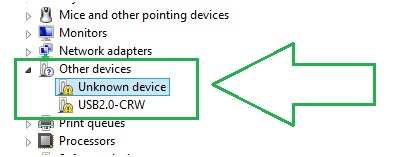
4.右鍵單擊該設備并選擇更新驅動程序軟件:

5.進入更新驅動程序軟件窗口,用戶需要選擇“自動搜索更新的驅動程序軟件”。完成設備的驅動更新。
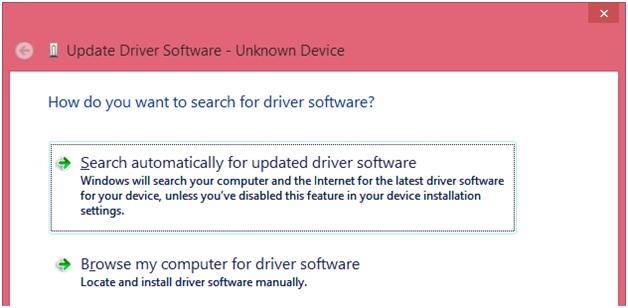
此方案簡單易操作,是解決計算機系統問題的常用方案之一。如果按照此方案操作最后用戶仍然面臨電腦重啟的問題,可以聯系制造商以獲得進一步支持。
解決方案#2
計算機重啟問題還可以通過命令提示符方案解決。通過命令提示符可以很快查找導致系統相關問題的原因。此方案計算機系統自帶的功能,其操作過程十分簡單,為了方便用戶使用,本文提供了詳細的操作步驟并結合相關入屏幕截圖。相信每個用戶都可以輕松上手。
1.在開始菜單中,在搜索欄輸入命令提示符以繼續該過程。
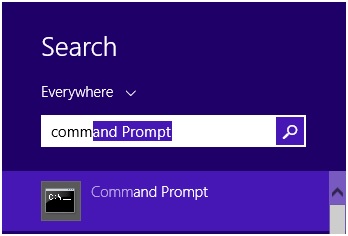
2.然后,用戶需要以管理員的身份運行該命令。
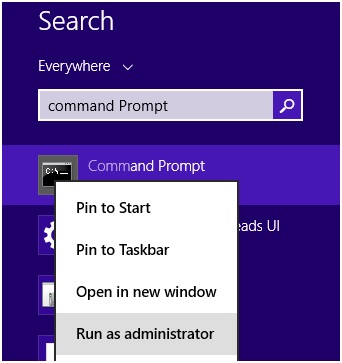
3.在彈出的命令提示符黑框中,需要鍵入短語即SFC \ SCANNOW以完全完成該過程。掃描完成100%后,將檢測到導致系統重啟的問題并完全修復該問題。
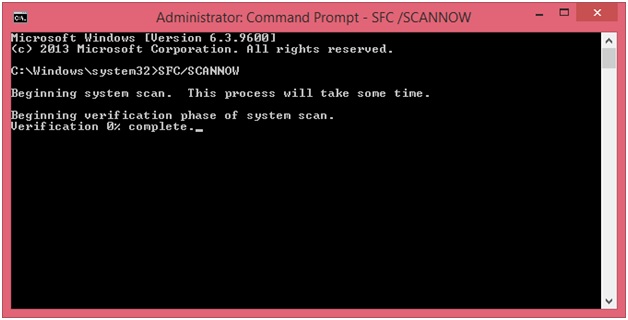
解決方案#3
通過系統設置也是解決電腦重啟問題的重要方法。因此,當用戶遇到計算機隨機重啟等問題時,可以遵循下文的操作過程。該方案簡單實用,發便用戶在任何時候都可以運用并修復計算機的一些問題。要遵循的步驟如下:
1.用戶需要右鍵單擊“我的電腦”圖標,然后訪問屬性,進入系統信息頁面。
2.訪問側邊欄的高級系統設置,進入系統設置窗口。
3.然后,訪問高級>啟動和恢復>設置系統啟動和故障修復,如下圖所示:
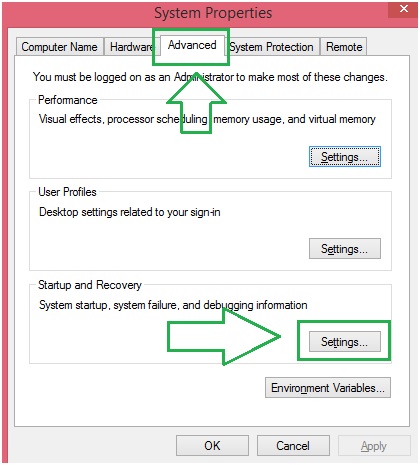
4.取消選中“自動重啟”選項以完成該過程。如果完成該過程,用戶可能已解決系統自動重啟的問題。
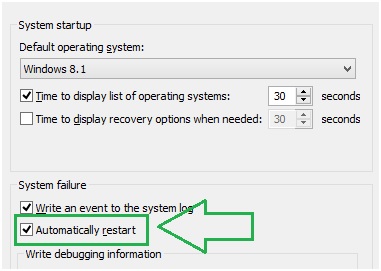
解決方案#4
如果是因為電源問題導致系統重啟,以上方案可能都不適用。為了確保計算機正常工作,建議用戶解決與電源相關的問題以修復計算機。用戶可以采取更換電源線和其他硬件的解決方案來完成電腦重啟問題的修復。確保計算機硬件保持最新,因此不會遇到任何問題。計算機或筆記本電腦與電器有很大不同。系統的某些部分需要持續供電。例如,RAM需要28 ms的電源,這意味著如果電源不一致,系統可能重啟導致丟失所有數據。
總之,電腦重啟問題可能由于多種不同的原因導致,要修復計算機使其正常運行,用戶可以參考文中提到的幾種具體原因和解決方案。此外,為了保證修復效果,用戶還應仔細閱讀流程中提到的步驟,嚴格按照操作教程進行。因為錯誤的操作可能造成一些不良影響,使用戶不得不承擔一些重要后果。另外,計算機重啟問題很有可能導致數據丟失,因此在恢復計算機后,用戶還需要進行數據恢復。本文推薦有效的數據恢復軟件——萬興恢復專家,專門用于從計算機恢復文件。

